![]()
![]() Овие карактеристики се достапни само во конфигурацијата Professional.
Овие карактеристики се достапни само во конфигурацијата Professional.
![]() Прво треба да се запознаете со основните принципи за доделување права за пристап .
Прво треба да се запознаете со основните принципи за доделување права за пристап .
Врвот на главното мени "База на податоци" изберете тим "табели" .
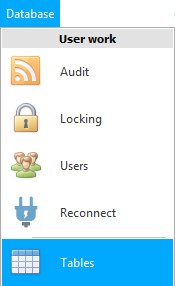
Ќе има податоци кои ќе ![]() групирани по улога.
групирани по улога.
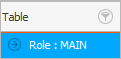
Ве молиме имајте предвид дека истата табела може да припаѓа на неколку различни улоги. Ако сакате да ги промените дозволите на табелата, внимателно погледнете за која улога правите промени.
Програмерите на програмата создаваат нови улоги по нарачка .
"Открива" која било улога и ќе видите листа на табели.
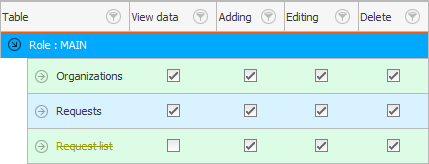
Оневозможена табела е означена со жолт фонт.
Тоа се истите табели што ги отворате и пополнувате "корисничко мени" .
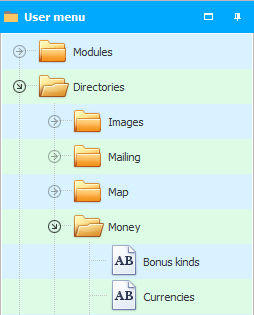
Кликнете двапати на која било табела за да ги промените нејзините дозволи.
![]() Прочитајте зошто нема да можете паралелно да ги читате упатствата и да работите во прозорецот што се појавува.
Прочитајте зошто нема да можете паралелно да ги читате упатствата и да работите во прозорецот што се појавува.
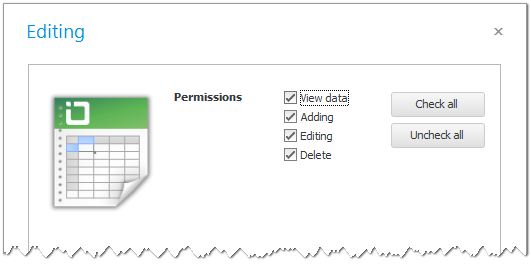
Ако полето за избор „ Прикажи податоци “ е означено во одредена улога за одредена табела, тогаш оваа табела ќе биде видлива во корисничкото мени. Податоците во оваа табела може да се видат.
Ако го оневозможите пристапот до табела за улога, корисниците на таа улога нема ни да знаат дека табелата постои.
Ако го оневозможите полето за избор „ Додај “, тогаш нема да можете да додавате нови записи на оваа табела.
Можно е оневозможување и „ Уредување “.
Ако не им верувате на вработените, тогаш прво се препорачува да ги оневозможите „ бришете “ записи.
Дури и ако е оставен пристапот за бришење, секогаш можете ![]()
![]() ревизија за следење: што точно, кога и од кого е избришано.
ревизија за следење: што точно, кога и од кого е избришано.
Специјалните копчиња во овој прозорец ви дозволуваат да ги овозможите или оневозможите сите полиња за избор одеднаш со еден клик.
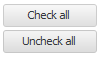
Ако сте оневозможиле одреден пристап до табелата, тогаш корисникот ќе добие порака за грешка при обидот да го изврши саканото дејство.
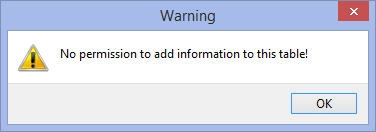
![]() Можно е да се конфигурира пристап дури и до
Можно е да се конфигурира пристап дури и до ![]()
![]() поединечни полиња од која било табела.
поединечни полиња од која било табела.
Погледнете подолу за други корисни теми:
![]()
Универзален сметководствен систем
2010 - 2024